이클립스를 설치해보자
1. 하단의 링크를 클릭해서 이클립스 공식 홈페이지로 이동하자.
이클립스 홈페이지(https://www.eclipse.org/)
 |
| 홈페이지에서 위의 Download버튼을 클릭하자. |
2. 아래와 같은 화면이 표시되면, 우측 하단에 Download Packages 글자를 클릭하자.
여기서 Download x86_64를 클릭해서 설치 파일을 다운로드 받아도 되지만, 이 파일은 모든 패키지들이 들어 있는 설치 파일이므로, 우리는 Java Developers 패키지만 다운로드 받기위해 다운로드 패키지 선택을 위한 목록 페이지로 이동한다.
3.
Eclipse IDE for Java Developers에서 우측에 Windows x86_64(bit)를 클릭한다.
4. 이제 다운로드 버튼을 클릭하여 zip 파일을 다운로드 받자.
아래와 같이 다운로드가 시작되며, 우측의 위로 화살표를 클릭하면 파일 열기 또는 폴더 열기 버튼이 있으니 일단 폴더를 열어 다운로드된 폴더로 이동한다.
4. 다운로드가 완료되면, 해당 폴더에서 윈도우 11을 기준으로 마우스 우클릭하여 압축풀기를 클릭한다.
5. 원하는 폴더에 eclipse를 설치하기 위해
찾아보기를 클릭하여 폴더를 선택하자.
6. 여기서는
내 PC -> C 디스크를 선택한다. 본인 PC에 D가 존재한다면 여기에 설치해도 무방하다. 일단 여기서는
C:\eclipse 아래에 eclipse를 실행하기 위해서 C에 압축을 해제하도록 한다.
7. C 디스크에 압축을 해제하면
C:\eclipse 폴더 아래에 자동으로 압축을 해제한다. 압축을 해제하는데 상당한 시간이 걸리므로 느긋하게 기다리도록 하자...^^
8. 압축이 해제되면 C:\eclipse 폴더 생성되고, 해당 폴더 아래로 들어가보면, 여러 파일들 중에
eclipse.exe가 있는 것이 보일것이다. 이제 실행을 위해 해당 파일을 더블클릭하여 실행하지.
9. 처음 실행하면 아래와 같이 개발 작업을 위한 작업 폴더를 선택하라는 화면이 표시되는데, 필자는 미리 C:\workspace 폴더를 생성하여 이 폴더에서 작업하므로 해당 폴더를 선택하였다.
작업 폴더 선택과 처음시작하는 프로그램에 대한 포스팅은 다음 포스팅에서 자세히 다루도록 하겠습니다.





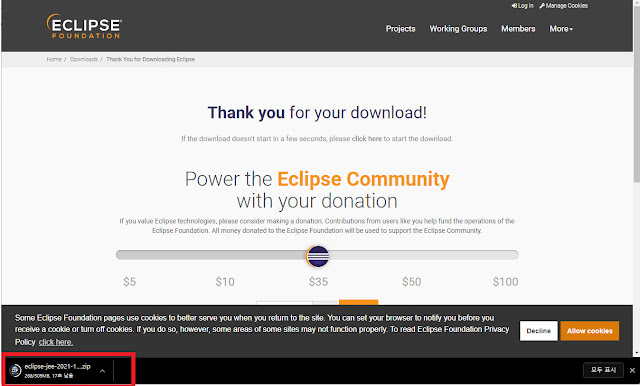








댓글
댓글 쓰기